วิธีลบอัฒภาคออกจากเซลล์ใน excel
คุณสามารถใช้สูตรต่อไปนี้เพื่อลบอัฒภาคออกจากข้อความในเซลล์ใน Excel:
=SUBSTITUTE( A2 , ";", "")
สูตรเฉพาะนี้จะลบเครื่องหมายอัฒภาคทั้งหมดออกจากข้อความในเซลล์ A2
ตัวอย่างต่อไปนี้แสดงวิธีการใช้สูตรนี้ในทางปฏิบัติ
ตัวอย่าง: วิธีลบอัฒภาคออกจากเซลล์ใน Excel
สมมติว่าเรามีรายการค่าข้อความต่อไปนี้ใน Excel:
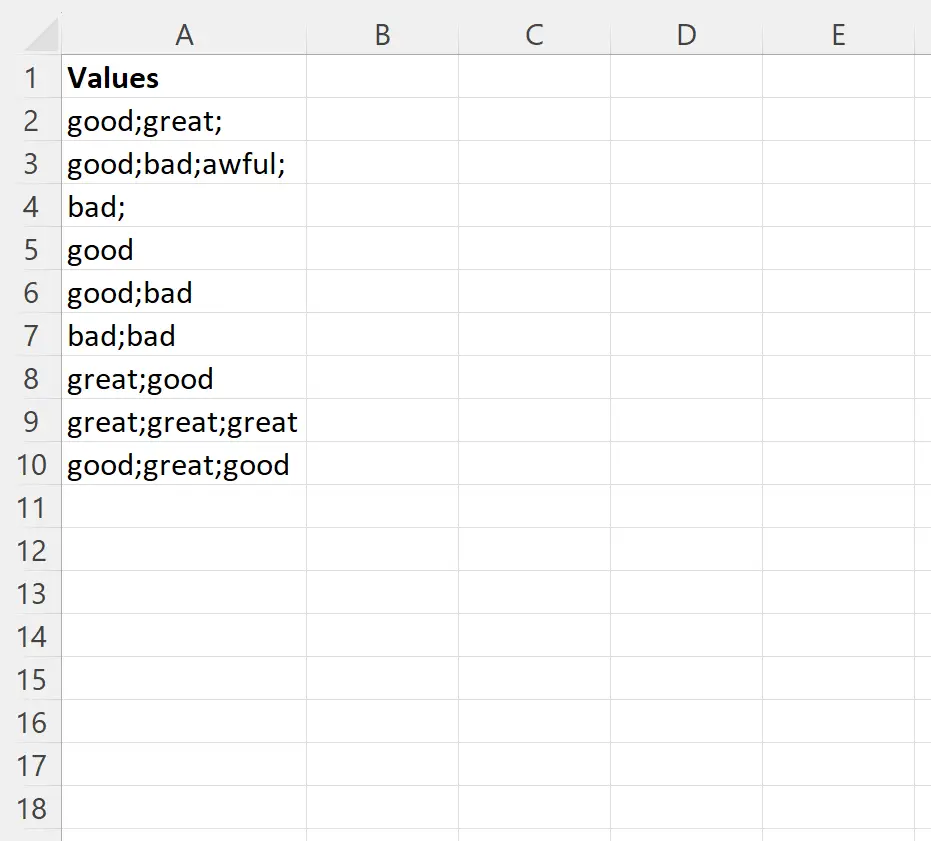
สมมติว่าเราต้องการลบอัฒภาคออกจากข้อความในแต่ละเซลล์ในคอลัมน์ A
เมื่อต้องการทำเช่นนี้ เราสามารถพิมพ์สูตรต่อไปนี้ในเซลล์ B2 :
=SUBSTITUTE( A2 , ";", "")
จากนั้นเราสามารถคลิกและลากสูตรนี้ไปยังแต่ละเซลล์ที่เหลือในคอลัมน์ B:
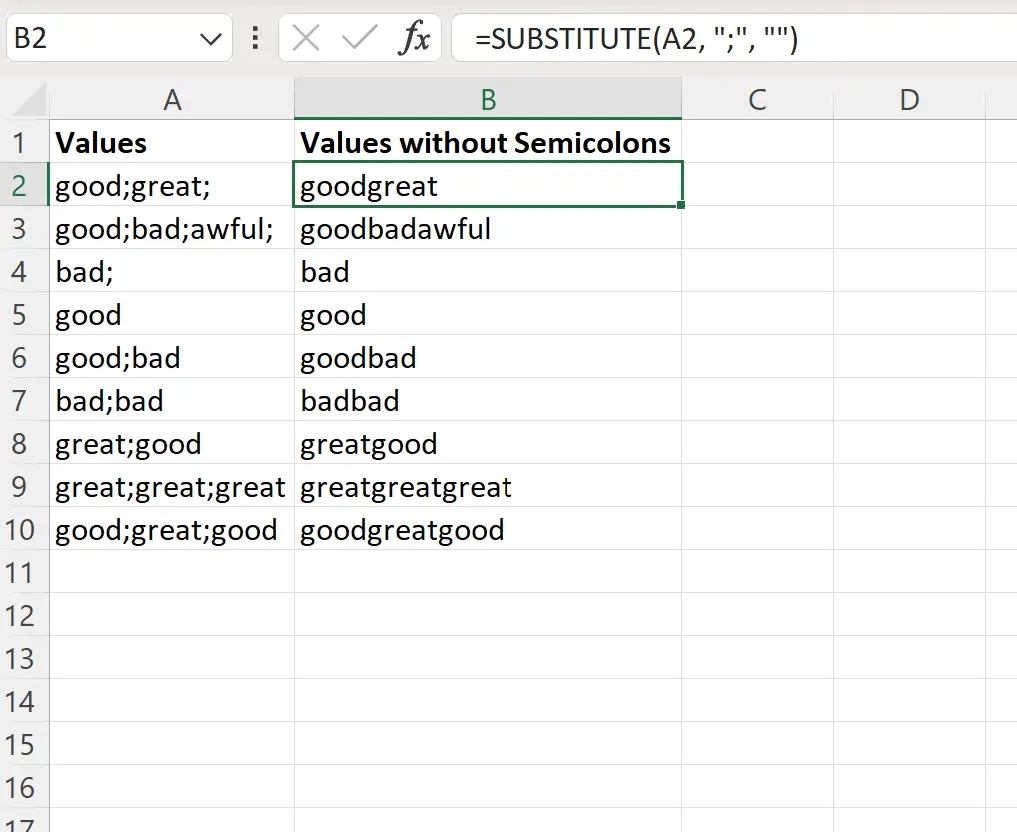
คอลัมน์ B จะแสดงแต่ละค่าข้อความในคอลัมน์ A โดยลบเครื่องหมายอัฒภาคออก
หากคุณต้องการแทนที่เครื่องหมายอัฒภาคด้วยค่าอื่น คุณสามารถระบุค่านั้นในฟังก์ชัน SUBSTITUTE
ตัวอย่างเช่น คุณสามารถใช้สูตรต่อไปนี้เพื่อแทนที่แต่ละอัฒภาคด้วยช่องว่าง:
=SUBSTITUTE( A2 , ";", " ")
ภาพหน้าจอต่อไปนี้แสดงวิธีใช้สูตรนี้ในทางปฏิบัติ:
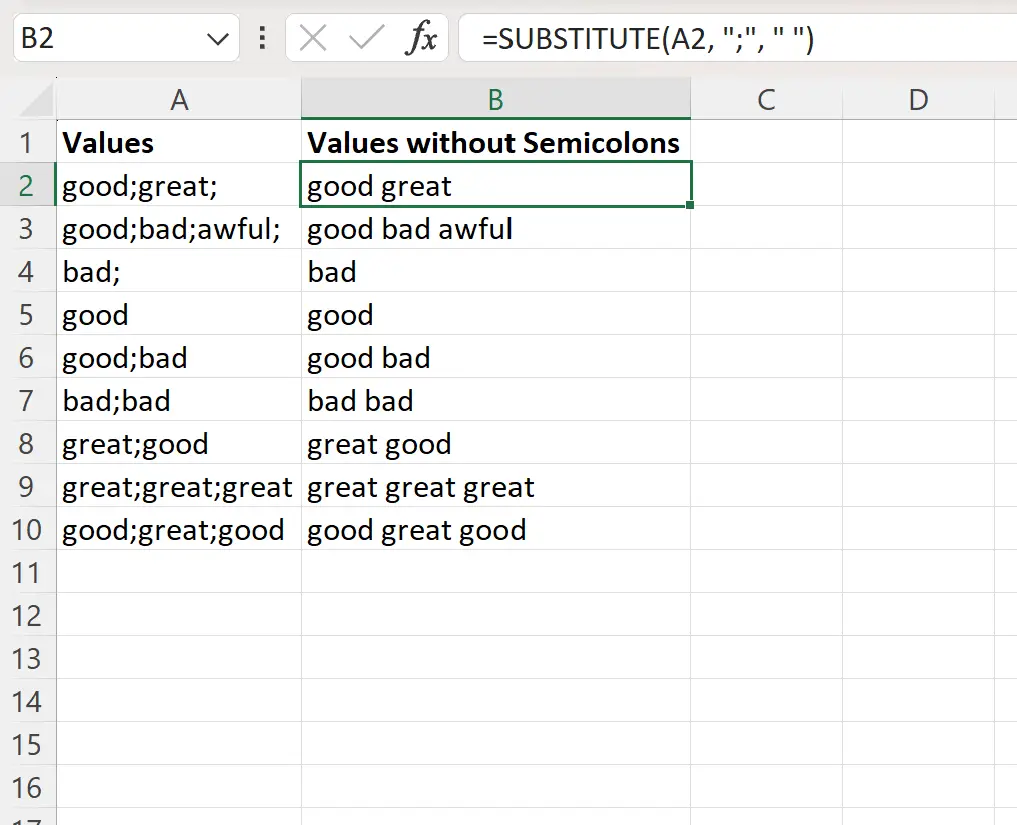
คอลัมน์ B จะแสดงแต่ละค่าข้อความในคอลัมน์ A โดยมีเครื่องหมายอัฒภาคแทนที่ด้วยการเว้นวรรค
หมายเหตุ : คุณสามารถค้นหาเอกสารประกอบที่สมบูรณ์ของฟังก์ชัน SUBSTITUTE ใน Excel ได้ที่นี่
แหล่งข้อมูลเพิ่มเติม
บทช่วยสอนต่อไปนี้อธิบายวิธีการทำงานทั่วไปอื่นๆ ใน Excel:
Excel: วิธีตรวจสอบว่าเซลล์มีข้อความบางส่วนหรือไม่
Excel: วิธีตรวจสอบว่าเซลล์มีข้อความรายการหรือไม่
Excel: วิธีนับความถี่ของข้อความ